Publicitate
 Ecosistemul Apple nu se referă numai la sincronizarea datelor și utilizarea mai multor conturi Mac, ci include și funcții și aplicații utile pentru acestea persoane speciale și VIP-uri din viața dvs. - persoane pentru care nu le ignorați e-mailurile sau apelurile telefonice și pentru cei pe care le distribuiți probabil fotografii cu.
Ecosistemul Apple nu se referă numai la sincronizarea datelor și utilizarea mai multor conturi Mac, ci include și funcții și aplicații utile pentru acestea persoane speciale și VIP-uri din viața dvs. - persoane pentru care nu le ignorați e-mailurile sau apelurile telefonice și pentru cei pe care le distribuiți probabil fotografii cu.
Există mai multe funcții și aplicații iOS și OS X pe care le puteți utiliza pentru a evidenția acei oameni speciali din viața noastră, fără a fi nevoie să cumpărați mai multe aplicații sau hardware. Puteți configura notificări și tonuri de apel prin poștă și puteți partaja albumele Photo Stream, datele calendarului și listele de memento, și chiar aplicații achiziționate cu membrii familiei sau cu un prieten apropiat sau doi.
Tonuri de apel speciale și tonuri de text
Tonul de apel implicit pentru iPhone se numește Marimba, care provine de la instrumentul muzical al numelui său. Dar dacă sunteți nou pentru iPhone, este posibil să nu știți că iPhone include alte două duzini de tonuri de apel din care puteți alege să le atribuiți unor persoane speciale din lista de contacte. De exemplu, puteți atribui tonul de apel Harp soțului sau rudei dvs., astfel încât să știți în mod specific când vă sună.
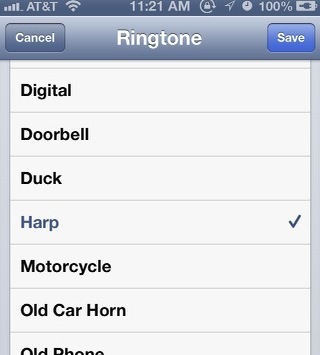
Pentru a atribui un ton de apel special, atingeți tasta Contacte butonul din aplicația Telefon, selectați numele contactului dvs., apoi selectați Editați | × butonul din dreapta sus. Apoi, derulați în jos spre "ton de apel”Secțiune și atingeți-o. De acolo puteți previzualiza diferite tonuri de apel și puteți atribui una contactului dvs.
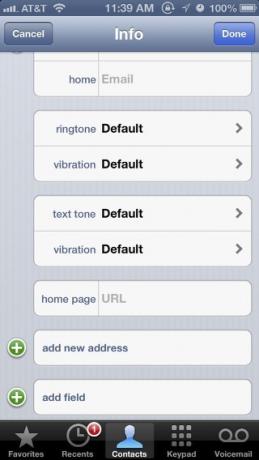
Observați, de asemenea, că puteți face același lucru cu tonuri și vibrații ale mesajului text. De fapt, folosesc aceste tonuri speciale pentru a ignora apelurile și mesajele text cu sunetele implicite.
Puteți, de asemenea, să vă lansați propriul ton de apel folosind Garageband (Jeffry explică cum aici Cum să vă creați propriul ton de apel iPhone unic folosind Garageband [numai pentru Mac] Citeste mai mult sau puteți achiziționa tonuri de apel prin intermediul aplicației iTunes > Mai multe> Tonuri. Am creat tonuri de apel din melodiile preferate ale membrilor familiei mele, așa că o să știu cu siguranță când sună.

Există, de asemenea, aplicații pentru iPhone care vă permit să descărcați tonuri gratuite, precum Tonuri de apel 500.000+ [Nu mai sunt disponibile].
Lista de mailuri VIP și reguli
Puteți adăuga persoane speciale pe lista dvs. de e-mailuri VIP. În acest fel, toate e-mailurile de la acea persoană vor apărea într-un singur folder. Pentru a adăuga o persoană de contact la lista dvs. VIP pe iPhone, selectați mesajul de e-mail al persoanei respective; apoi atingeți numele lor în caseta Din câmpul de adresă, iar de acolo atingeți „Adaugă la VIP.”
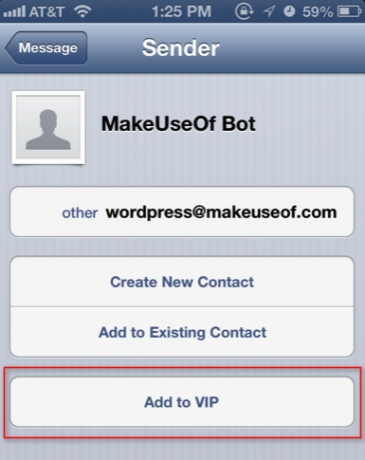
VIP-urile dvs. vor apărea pe toate dispozitivele dvs. Mac și iOS conectate prin contul iCloud. De asemenea, pentru a adăuga un VIP la lista dvs. în aplicația Mail din Mountain Lion, selectați numele contactului din Din câmpul unui e-mail și apoi mutați cursorul în partea stângă a numelui lor. Selectați pictograma Steaua care apare, care va adăuga acea adresă de e-mail listei dvs. VIP.
Regula de e-mail pentru persoane speciale
Puteți utiliza, de asemenea, o regulă Mail pentru a evidenția persoane speciale, ceea ce va determina pictograma Mail din dock-ul Mac-ului dvs. săriți în sus și în jos când primiți un e-mail de la o persoană selectată sau o persoană dintr-un grup din lista dvs. de contacte.
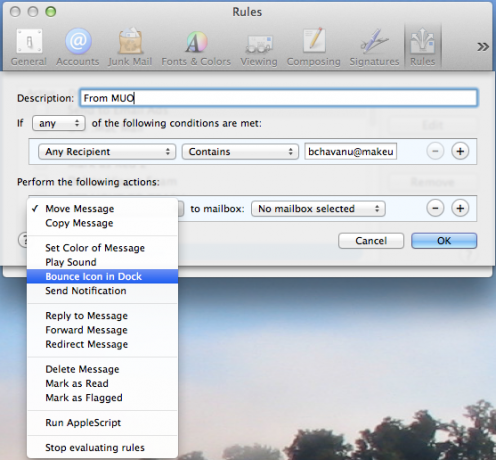
Pentru a configura acest lucru, selectați un e-mail al unui contact și apoi deschideți Preferințe fereastră pentru Mail. Apoi, faceți clic pe „RegulăButonul ”, apoi„Adăugați regulaButon ”. Introduceți numele persoanei în Descriere și asigurați-vă că adresa de e-mail este în „Orice destinatar> conține”Câmp text. În schimb, puteți utiliza „Din" în lista derulantă a parametrilor.
Apoi, faceți clic pe „Mutare mesajButon ”și selectați„Pictograma Bounce în Dock.“ Clic O.Kși, de fiecare dată când ajunge un e-mail de la persoana selectată, această regulă se va activa.
Distribuie programări din calendar
Puteți partaja întâlniri din calendar cu alte persoane semnificative. Spuneți că programați un program pentru stomatolog pentru copilul dvs. în aplicația dvs. Calendar. Puteți utiliza „Adăugați invitați ...”Caracteristică pentru a partaja data calendaristică cu soțul / soția. Această caracteristică va trimite invitațiului un e-mail cu data calendaristică atașată. Când invitatul acceptă data calendaristică, aceasta va fi adăugată în aplicația de suport Calendar.
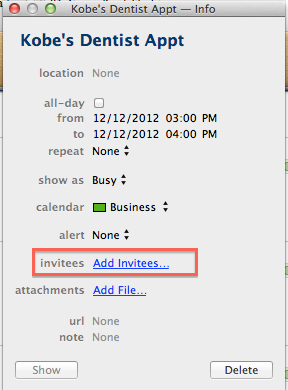
Partajare Lista Memento-uri
Aplicația Memento-uri, care acum este inclusă atât în iOS 6 cât și în Mountain Lion, poate fi folosită și pentru a partaja listele selectate cu alții. Totuși, configurarea partajării listelor se poate face numai prin conectarea în contul iCloud prin intermediul unui browser web.
După ce vă conectați, selectați aplicația Memento-uri de pe pagina de pornire.
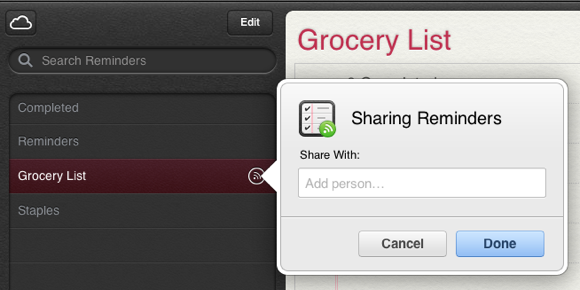
Apoi selectați sau creați o nouă listă, apoi treceți mouse-ul în partea dreaptă a listei evidențiate. Faceți clic pe butonul Acțiune pictograma care apare și introduceți adresa de e-mail a persoanei cu care doriți să partajați lista. Dacă numele persoanei se află în lista de contacte, e-mailul ar trebui să apară. După ce destinatarul va aproba lista dvs., orice adăugați la acea listă se va afișa automat în aplicația Memento.
Partajați aplicații
Dacă aveți aplicații pe care le-ați achiziționat din iTunes App Store sau Mac App Store pe care doriți să le partajați cu un membru al familiei, acest lucru se poate face și el. Pe dispozitivul iOS pe care doriți să partajați aplicații, lansați Setări și apoi atingeți „iTunes și magazinele de aplicații.“ De acolo atingeți ID-ul Apple din partea de sus. În fereastra pop-up, selectați Sign out, apoi conectați-vă din nou folosind informațiile contului.
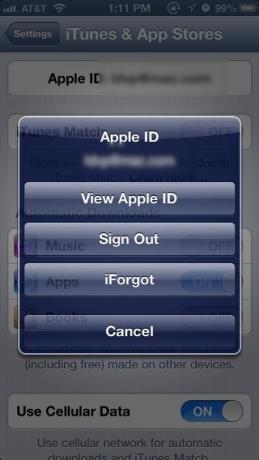
Localizați aplicația pe care ați cumpărat-o deja și atingeți „Instalare" butonul pentru aplicația respectivă. Veți primi o notificare că ați cumpărat deja articolul. Clic O.K și descărcați. După efectuarea descărcărilor, persoana trebuie să revină la Setări aplicație și conectați-vă în contul lor.
Singura atenție cu această abordare este aceea că persoana poate avea nevoie să se conecteze din nou la contul dvs. pentru actualizările viitoare ale aplicațiilor pe care le-ați distribuit.
Alte câteva funcții de partajare care v-ar putea interesa să includeți partajarea fotografiilor iOS și iPhoto prin intermediul dvs. Flux foto Ce este iCloud Drive și cum funcționează?Confuz despre ceea ce face ca iCloud Drive să fie diferit de celelalte servicii cloud ale Apple? Să vă arătăm ce poate face și cum puteți profita la maxim. Citeste mai mult și utilizând aplicația Găsește-mi prietenii pentru a ști unde sunt membrii familiei tale.
Pentru alte idei legate de iOS și OS X, consultați aceste articole:
- 10 noi setări iOS 6 despre care ar trebui să știți 10 noi setări iOS 6 despre care ar trebui să știțiCa în orice sistem de operare sau software, în cele din urmă, ar trebui să vă luați ceva timp pentru a vedea ce setări au preferințele. Cea mai recentă versiune a iOS 6 include o serie de setări care asigură un control mai bun al ... Citeste mai mult
- Sfaturi pentru a vă ajuta să obțineți mai multe date cu fluxul foto [iOS și OS X] Sfaturi pentru a vă ajuta să obțineți mai multe date cu fluxul foto [iOS și OS X]În aceste zile, Apple se referă la sincronizarea datelor dvs. între dispozitivele Mac și iOS. Compania realizează că mulți clienți Apple au mai mult de un dispozitiv și, deși pot avea ușor ... Citeste mai mult
- 8 sfaturi pentru a utiliza foarte bine centrul de notificări OS X 8 sfaturi pentru a utiliza foarte bine centrul de notificări OS XCu Mountain Lion a venit introducerea pe desktopul cunoscutului centru de notificări, portat de la originile sale iOS. A adus și mai multă unitate între sistemul de operare desktop și cel mobil și, în esență, reproduce funcționalitatea care ... Citeste mai mult
Spuneți-ne ce credeți despre aceste funcții de partajare și evidențiere pe dispozitivele iOS și OS X. Există alte modalități de partajare cu familia și prietenii sau le recunoașteți în mod specific pe dispozitivele dvs.? Distribuie sfaturile tale.
Bakari este un scriitor și fotograf independent. Este un utilizator Mac de lungă durată, un fan de muzică jazz și un om de familie.


